こんばんは。もしもアフィリエイトで、Amazonプライムのリンクを貼る方法をご紹介します。

そんな疑問にお答えします。
結論
Amazonプライムなどのアフィリエイトリンクは、詳細欄の指定URLを入れないとNG!!
もしもアフィリエイトで、Amazonプライムのアフィリエイトリンクを作成する場合は、通常リンクでは成果報酬が発生しません。
では、やり方を順に追って説明します。
リンク作成の流れ
もしもアフィリエイトに登録する
step
1もしもアフィリエイトに登録する
もしもアフィリエイトのサイトから、会員登録します。
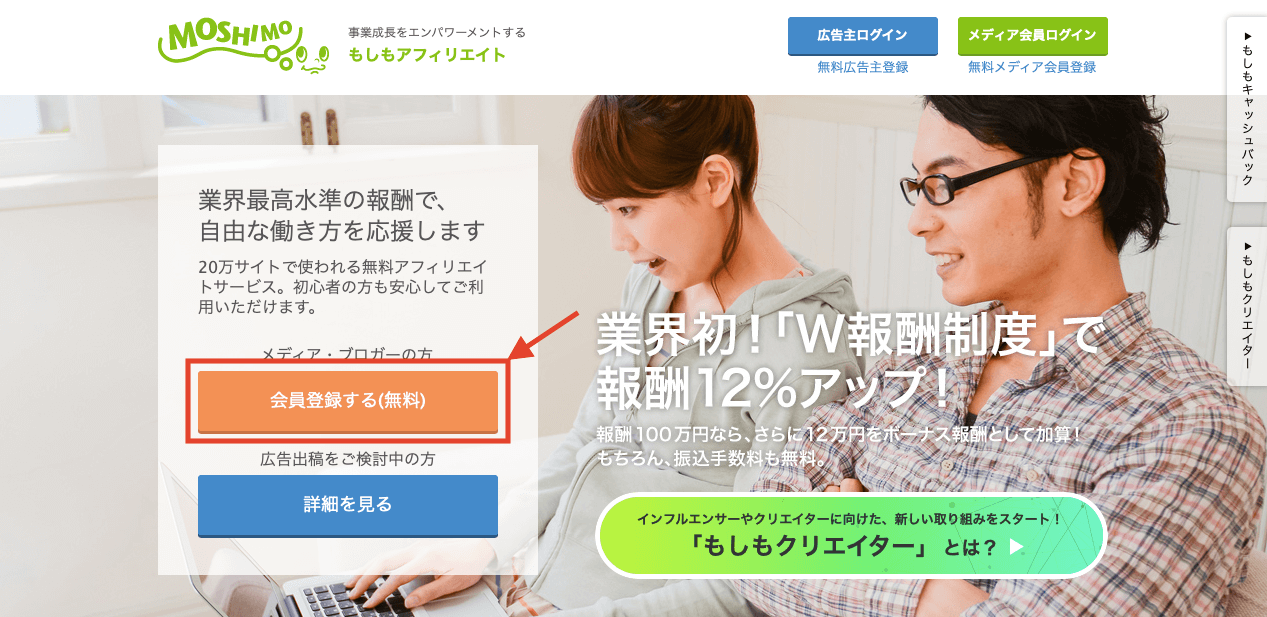
会員登録する(無料)を押して進んでください。
画面の指示に従って、必要事項を入力します。
後日、審査完了のメールが届けば登録完了です。
Amazonと提携する
step
2Amazonと提携する
もしもアフィリエイトでAmazonと提携するには、最低10記事が必要になります。
10記事以下だとほぼ提携審査に通らないので、まず10記事以上書くことをおすすめします。
もしもアフィリエイトのサイトで、Amazon Primeを検索します。
もしくは、画面中ほどにあるAmazonのバナーを押して下さい。
この画面が出てくればOKです。

右上の「提携申請する」ボタンを押します。
*写真はすでに提携中になっています。未申請の状態だと提携申請ボタンが表示されます。
2~3日後に、提携承認のメールが来れば完了です。
Amazonプライムのアフィリエイトリンクを取得する
step
3Amazonプライムのアフィリエイトリンクを取得する
もしもアフィリエイトにログインします。
TOPメニューの「プロモーション検索」から、「提携中プロモーション」を選択します。
Amazonのプロモーションの右側「詳細条件へ」をクリックします。

詳細情報を下の方にスクロールして[アフィリエイトリンクの作り方]の欄を確認します。
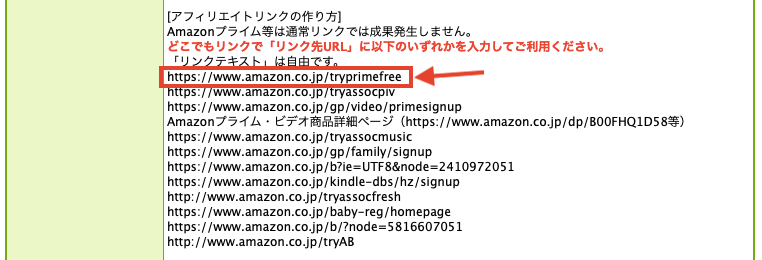
AmazonプライムのURLをコピーします。
その他のAmazonサービスも同様に、この一覧からリンクをコピーして使用します。
Amazonプライムのアフィリエイトリンクを作成する
step
4Amazonプライムのアフィリエイトリンクを作成する
もしもアフィリエイトにログインして、Amazonのプロモーション画面を開きます。
プロモーション右側の「どこでもリンク」をクリックします。

下記の画面に切り替わります。
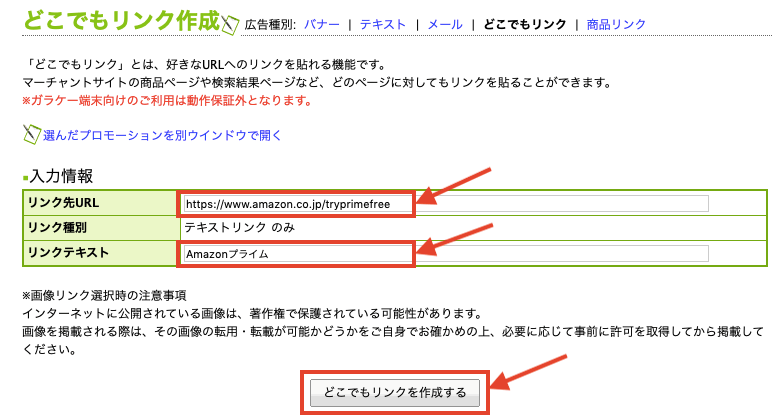
リンク先URLのところに、先ほどコピーしたAmazonプライムのURLを貼り付けます。
リンクテキストのところは、ブログで使用する文字を入れて下さい。
入力したら「どこでもリンクを作成する」をクリックします。
画面下のソースの欄にコードが表示されるのでコピーします。
ブログにAmazonプライムのアフィリエイトリンクを貼り付ける
step
5ブログにAmazonプライムのアフィリエイトリンクを貼り付ける
先ほどコピーしたリンクをブログに貼り付けて下さい。
Word Pressをご使用の方は、投稿画面のテキストの方に貼り付けましょう。
以上でAmazonプライムのアフィリエイトリンクは完成です。
まとめ
もしもアフィリエイトで、Amazonプライムなどのアフィリエイトリンクを作成する方法を、まとめてみました。
これからAmazonプライムなどを紹介しようと思っている人は、参考にしてみて下さい。
ではまた。





